三行代码零基础实战教学搭建TeamSpeak3服务器
废话不多说,看了看现在网上的教程还是太复杂!!!
今天三行代码实战搭建teamspeak语音服务器,并且开通全部权限。
第一步:购买服务器
目前阿里云有活动99一年,还能绑定域名,每年续费同价
活动链接:https://t.aliyun.com/U/Q6aipg (终身99续费)
学生活动链接: https://www.aliyun.com/minisite/goods?source=5176.11533457&userCode=rbk9yh7k
1、复制链接: https://t.aliyun.com/U/Q6aipg ,到浏览浏览器,打开页面后如下图:
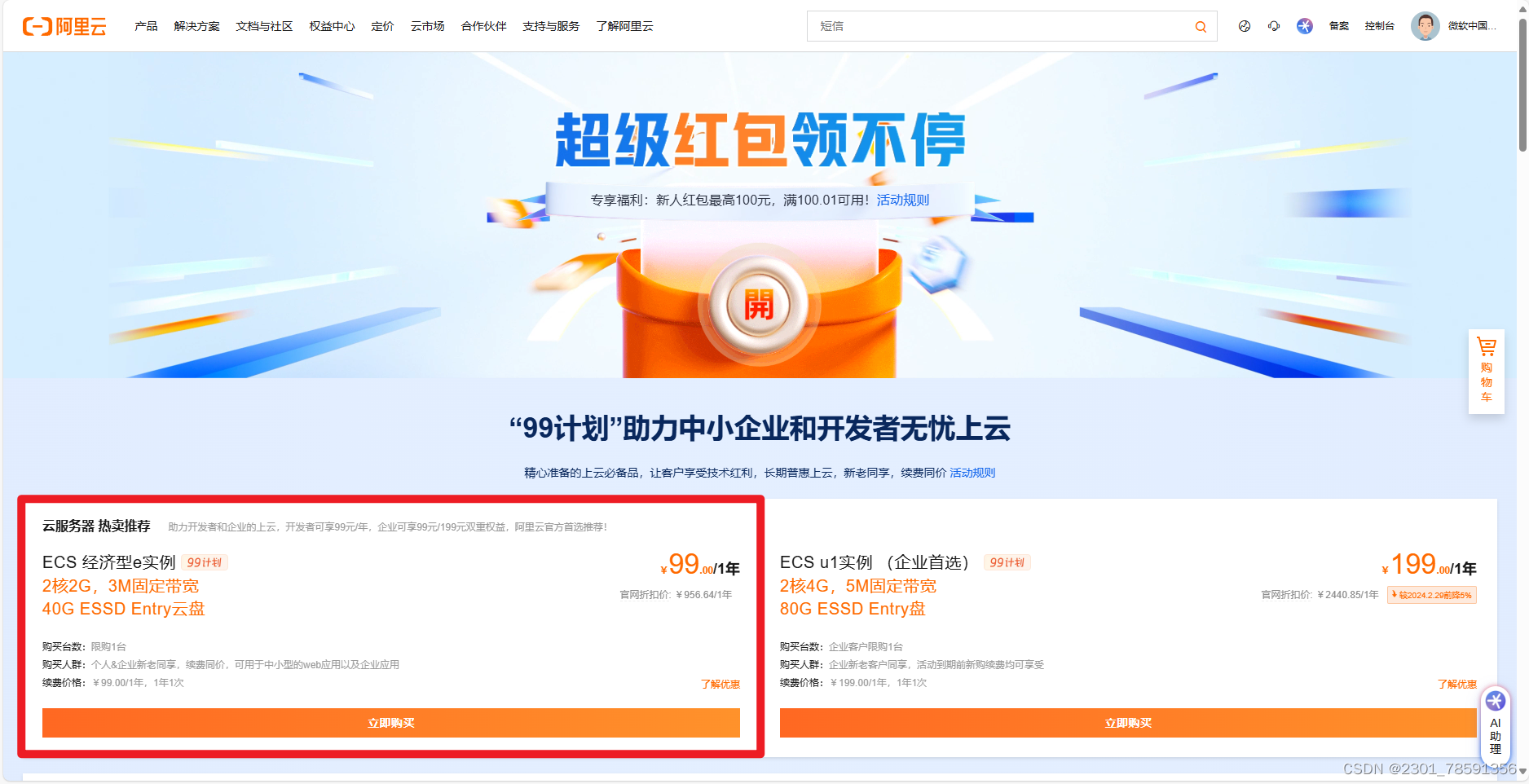
我们点击红色矩形框选的活动机型,点击立即购买,之后会跳出认证页面,我们点击个人认证,选择第一个认证方式。
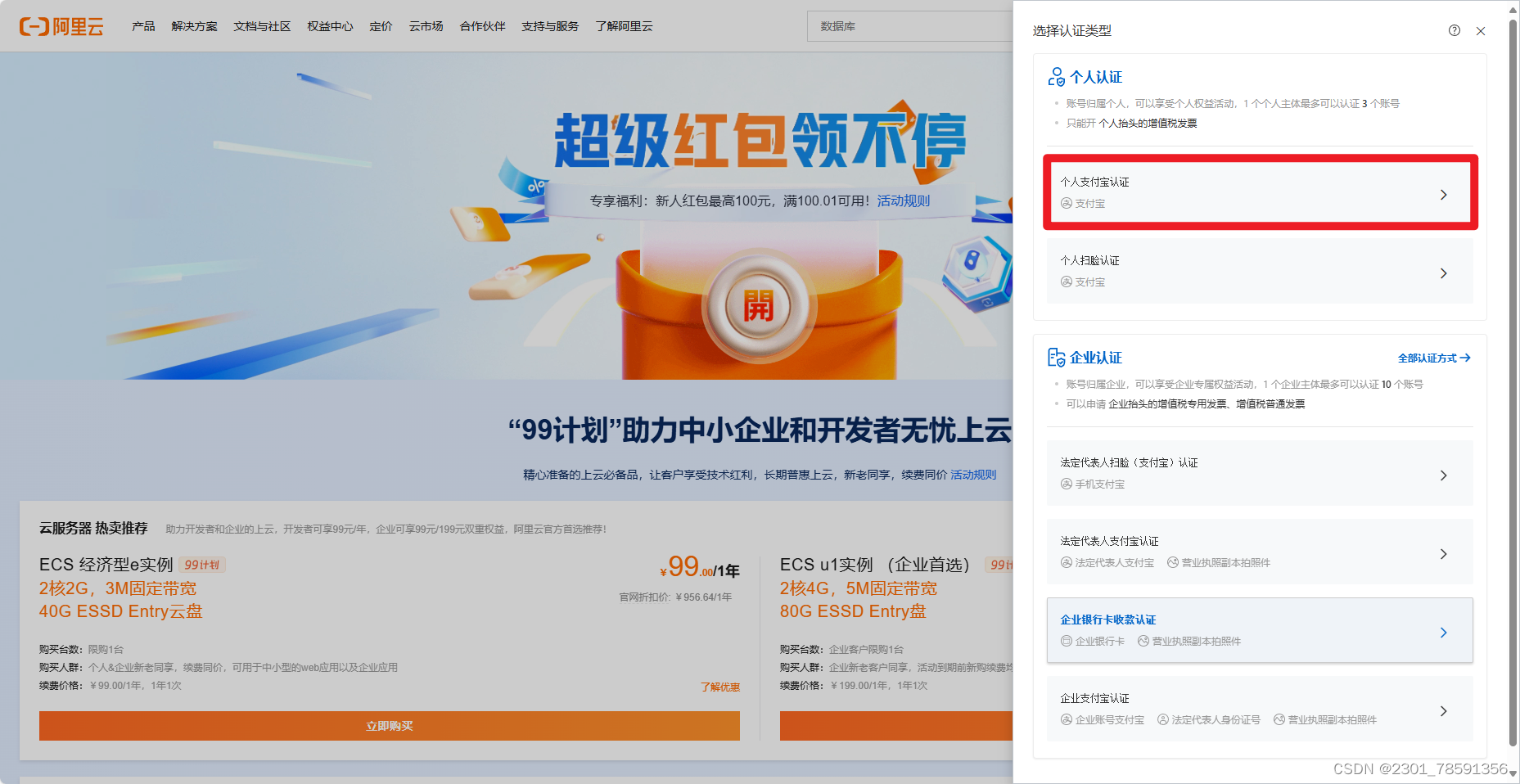
2、我们一定要按照配置去购买服务器,千万不要购买错误,一共需要修改两个地方,具体如何选择请参考下图。
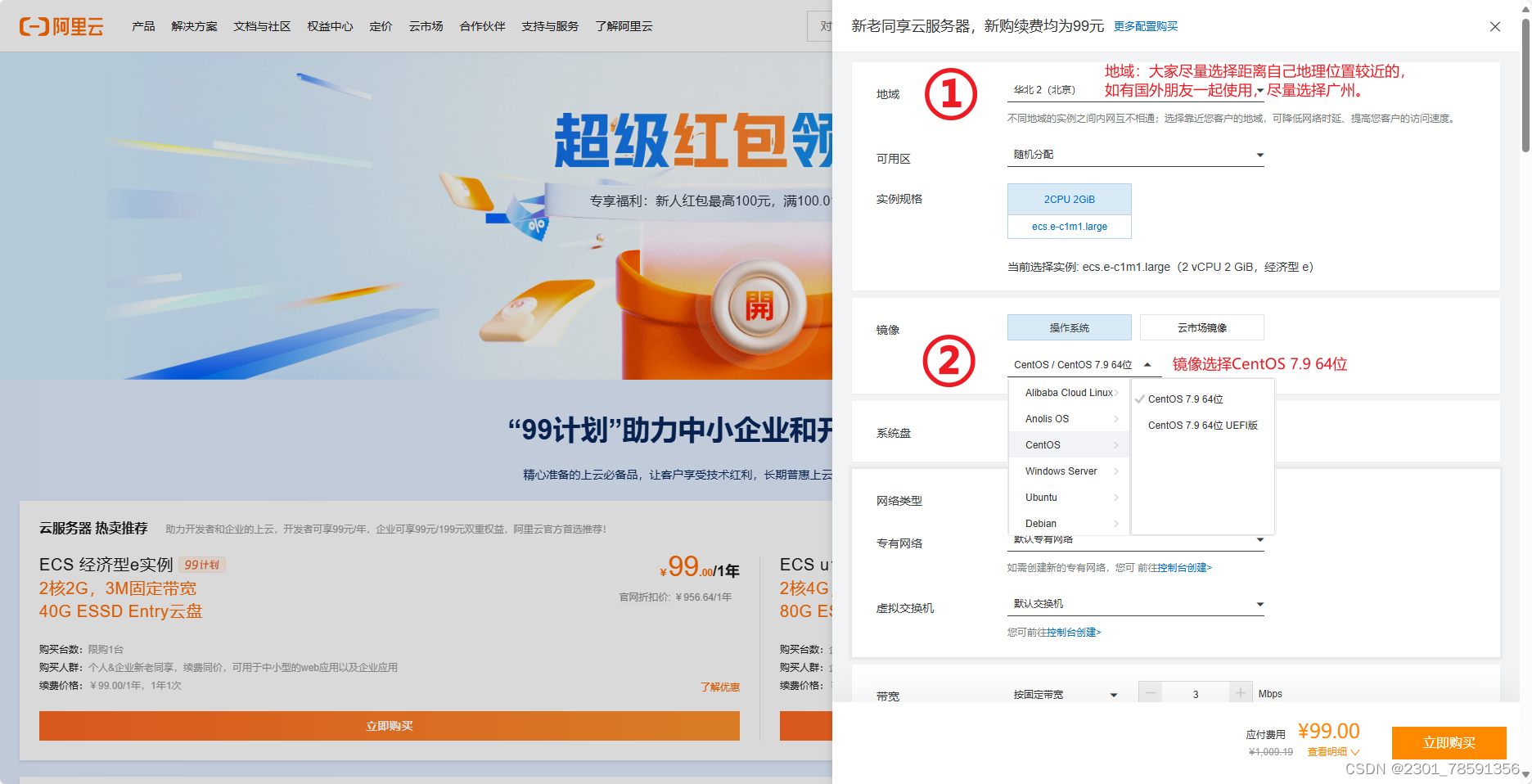
第二步配置服务器:
1、我们复制链接到浏览器打开云服务器管理页面,链接: https://ecs.console.aliyun.com/home#/
2、点开之后如下图所示,我们点击红色矩形框选的名称进入我们购买的服务器控制台。
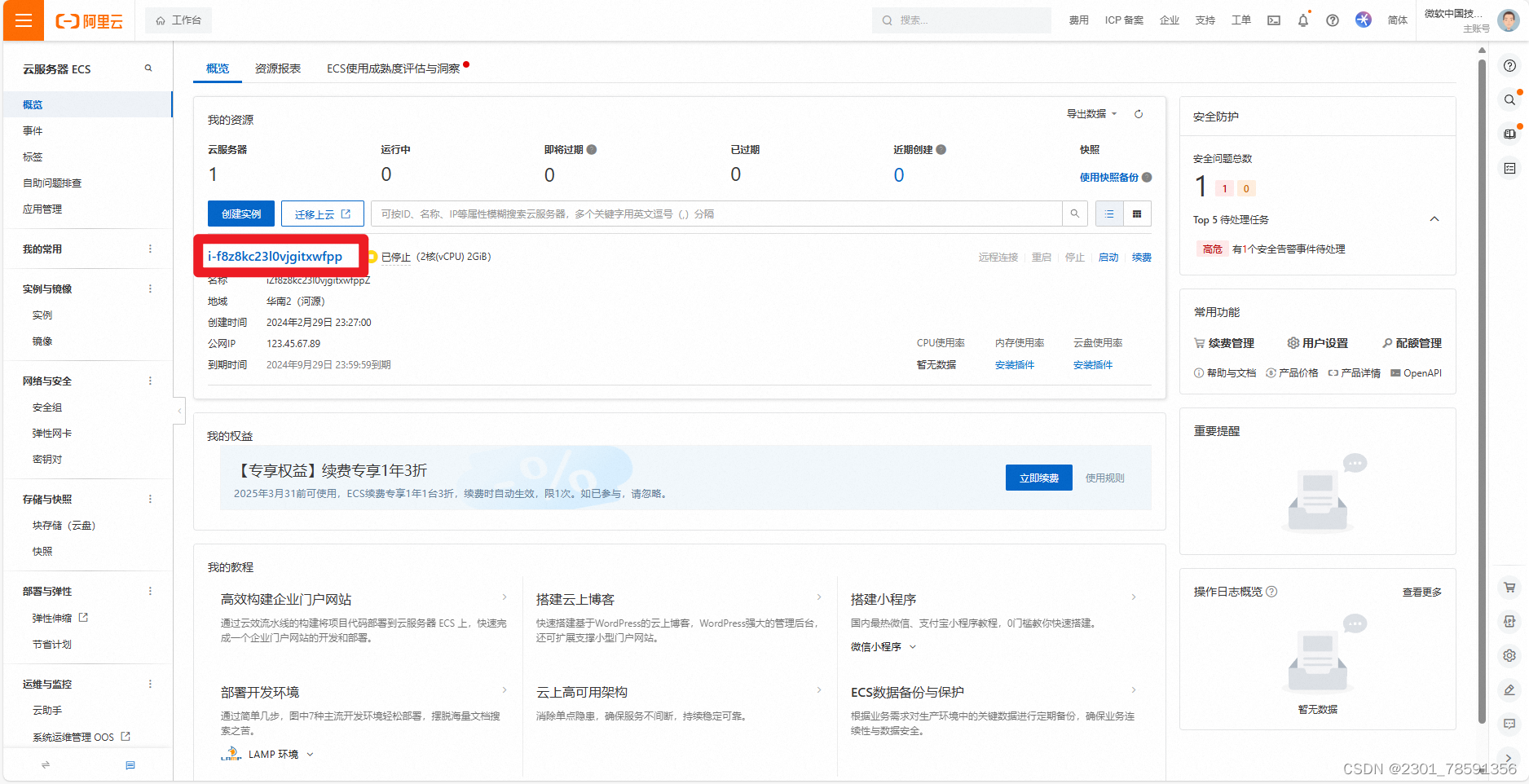
3、进入控制台后页面如下图,我们点击红色矩形框选的”重置密码“,设置一个我们可以牢记的密码,选择在线重置,点击确认修改,等待修改完成后我们回到控制台页面。

4、之后我们点击如下图中标号①所示的安全组,再点击标号②所示的管理规则。
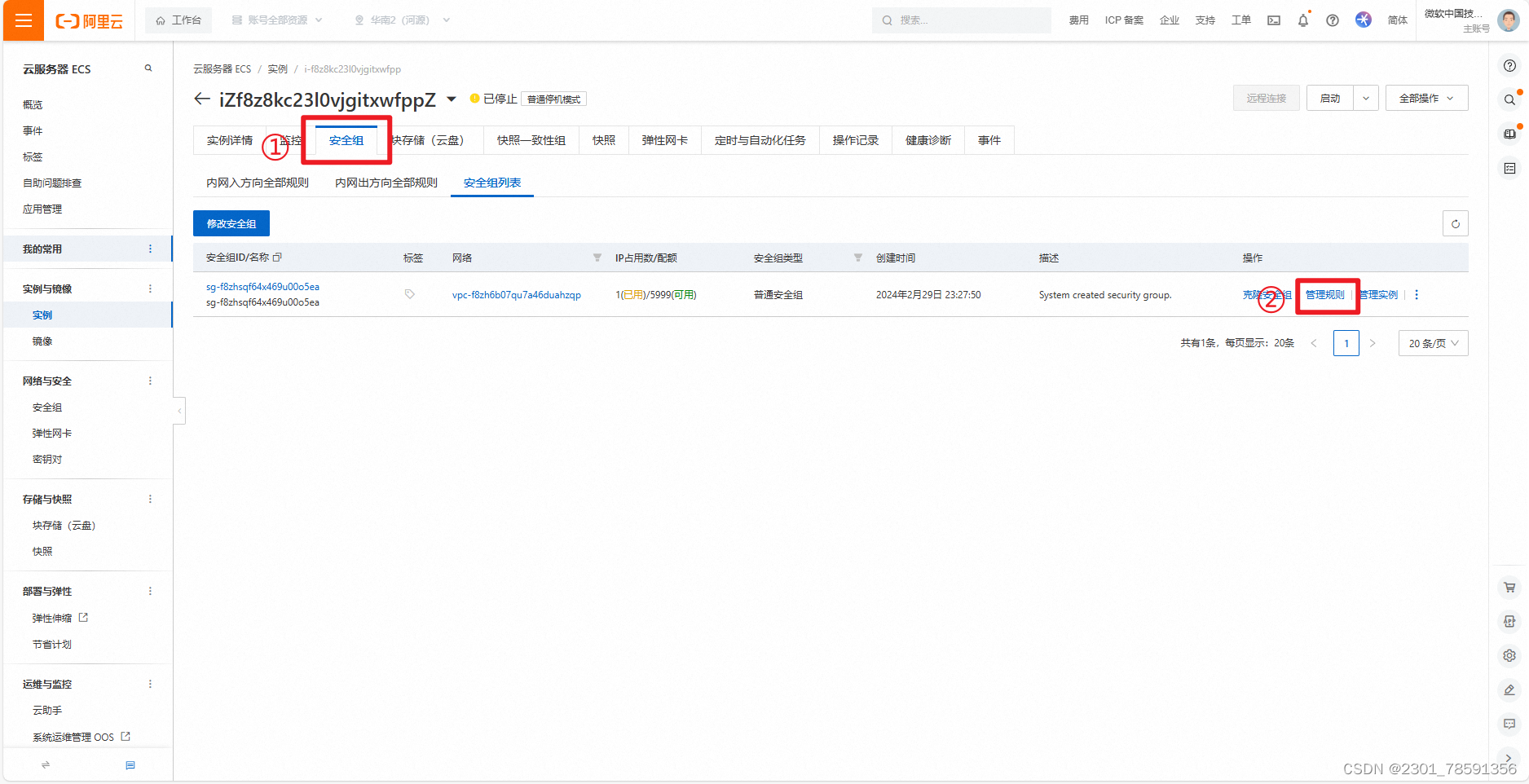
5、进入管理规则后,我们点击下面标号为①的图片中红色矩形所示的手动添加,之后我们复制如下端口10022,10080,10443,41144,10011,14534,30033,51234,8767,9987,并且粘贴到红色矩形框选的目的文本框中,之后我们点击目的后面的”源“,选择为所有IPv4(0.0.0.0/0),点击保存。
之后我们再次点击手动添加,在协议类型中选择自定义UDP,在目的中输入9987,源中选择所有IPv4(0.0.0.0/0),点击保存。
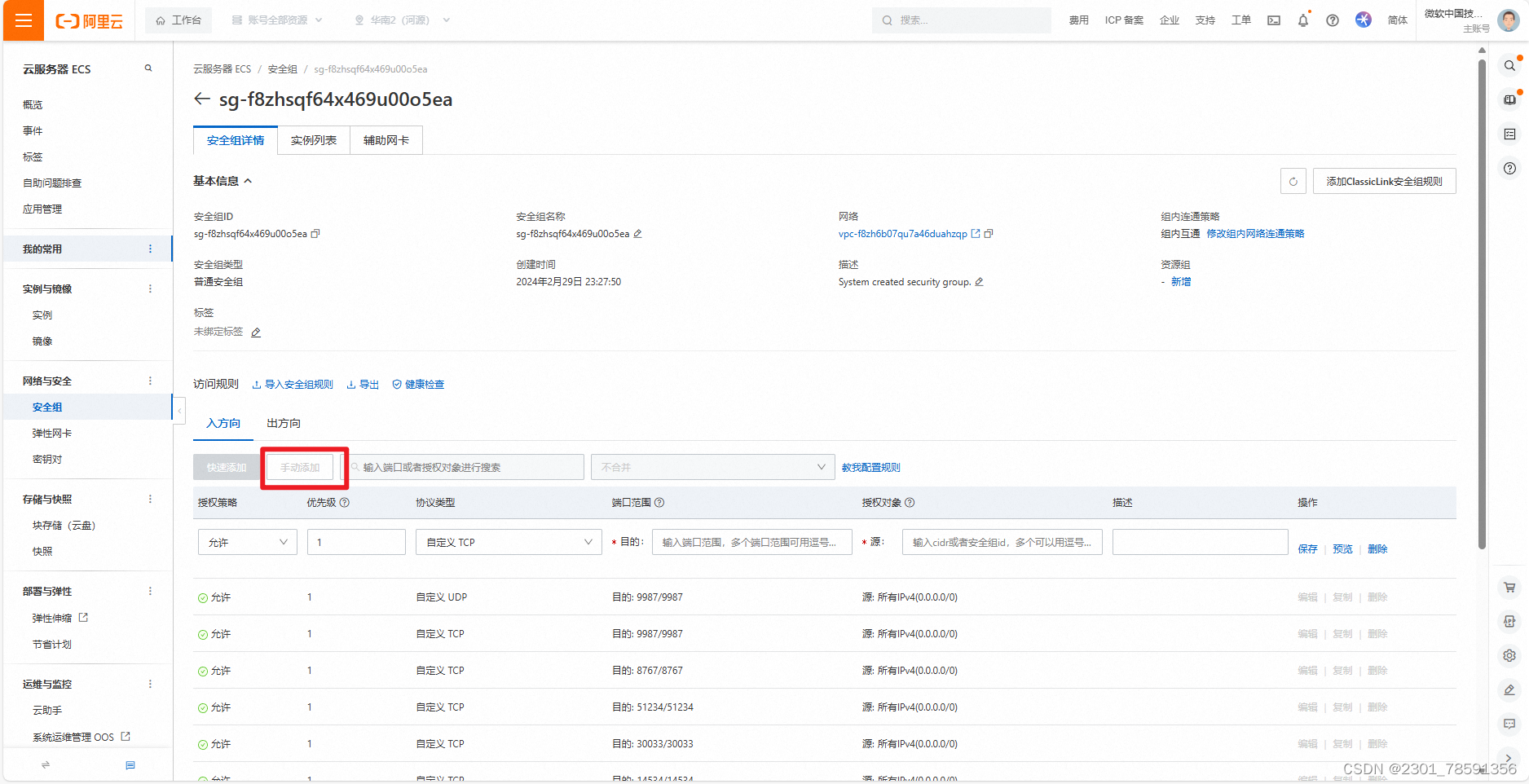
至此,我么我们已经完成了三分之二的内容了,下面对于其他教程最难的部分反而是我们最简单的部分。
第三步搭建TeamSpeak服务器:
1、我们参考下图,首先点击标号为①的概览,之后在概览点击标号为②的远程连接,并点击立即登录。
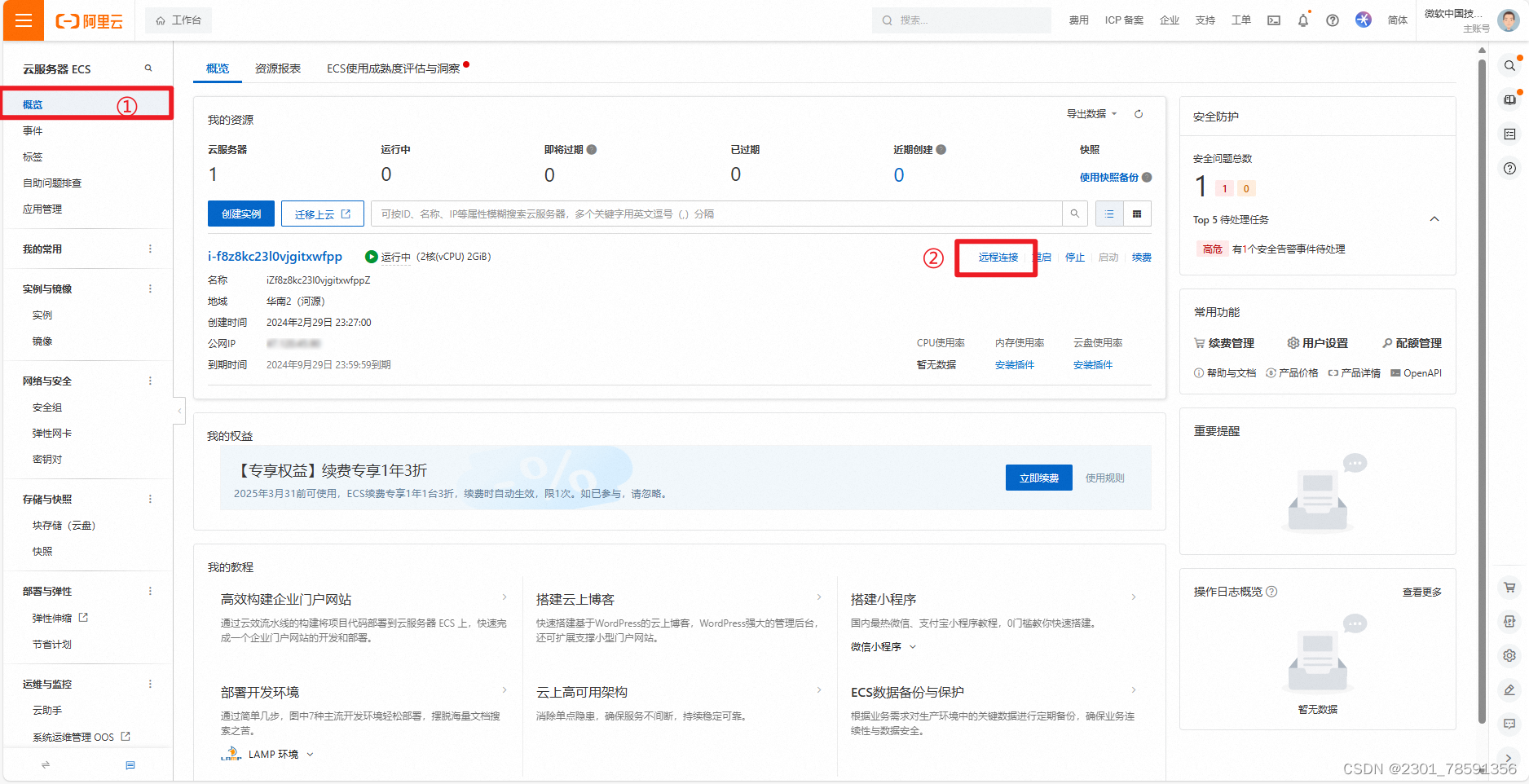
2、我们打开远程链接后会出现如下页面
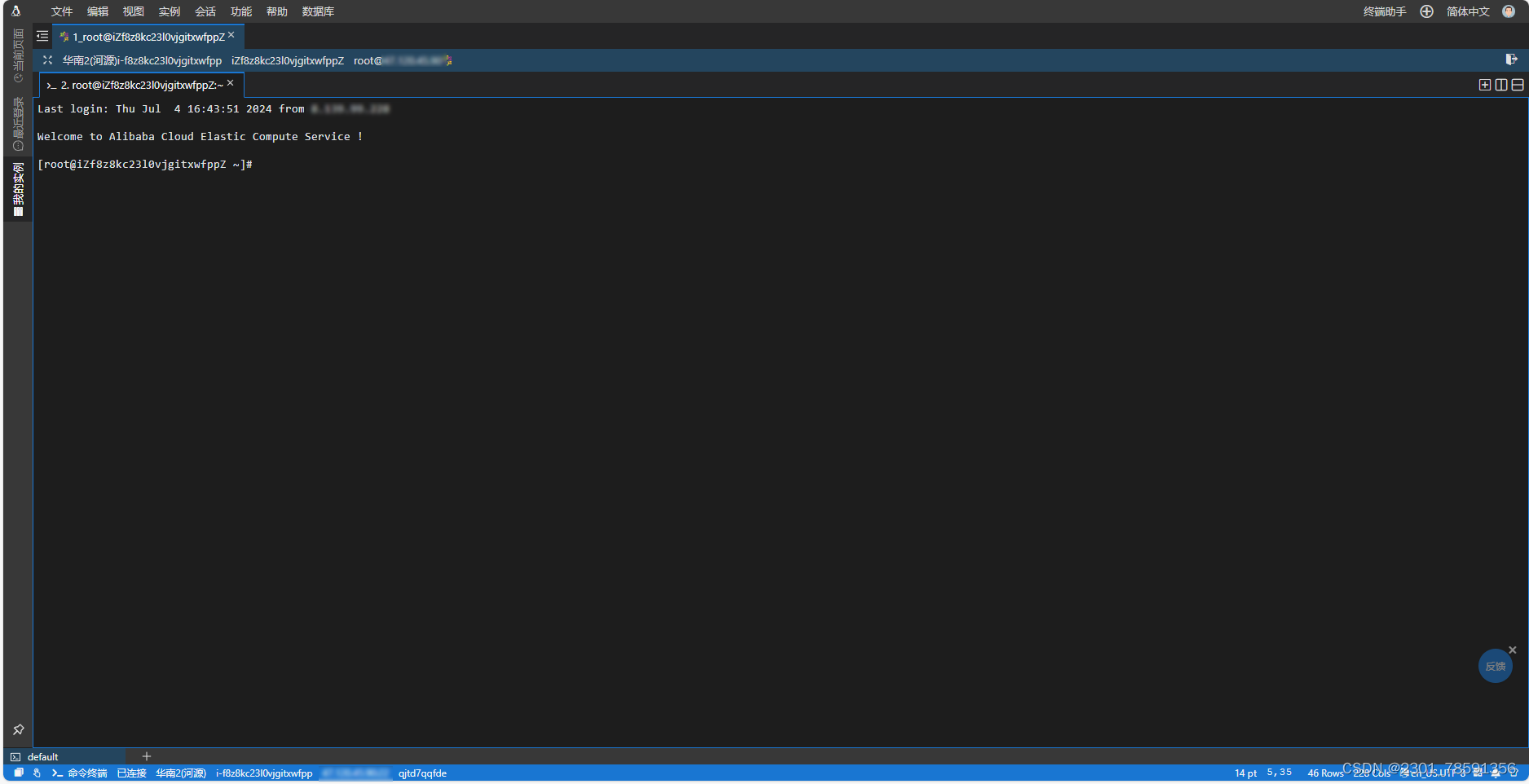
我们复制如下代码:
wget https://vip.123pan.cn/1814514540/link/setup_teamspeak.sh chmod +x setup_teamspeak.sh ./setup_teamspeak.sh
将代码粘贴到上面的页面中,页面会出现如下提示:
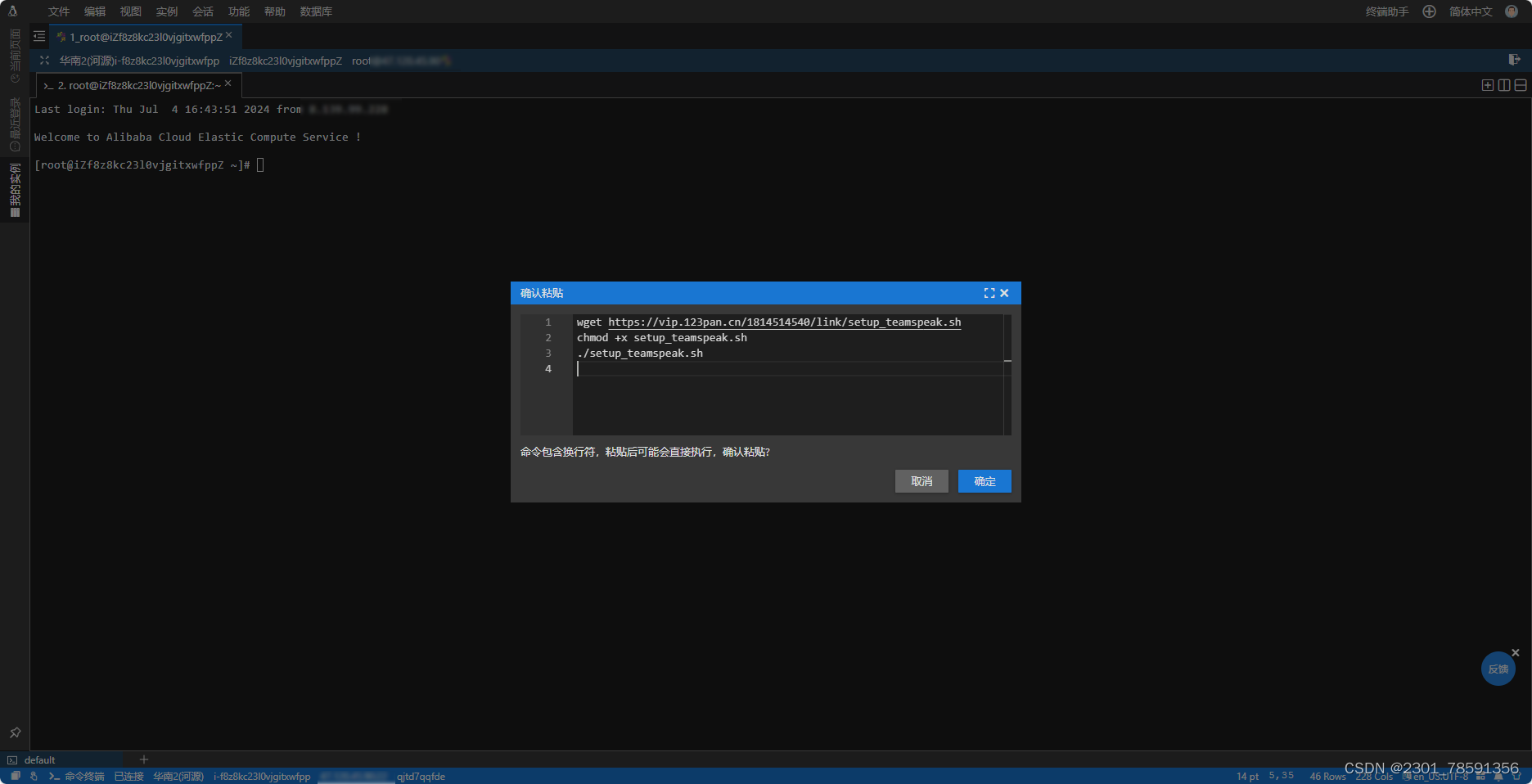
我们点击确定,并等待自动安装
(由于复制的时候可能会复制不上,这里请大家注意代码一共有四行,第四行是一个换行符,如大家在安装时代码卡在./setup_teamspeak.sh不动,我们按一下回车即可)
当出现如下页面的时候,那么恭喜大家,我们的teamspeak已经安装完成了,大家务必保存好图中红色矩形框选的token,这个是大家用来激活超级管理员权限的。
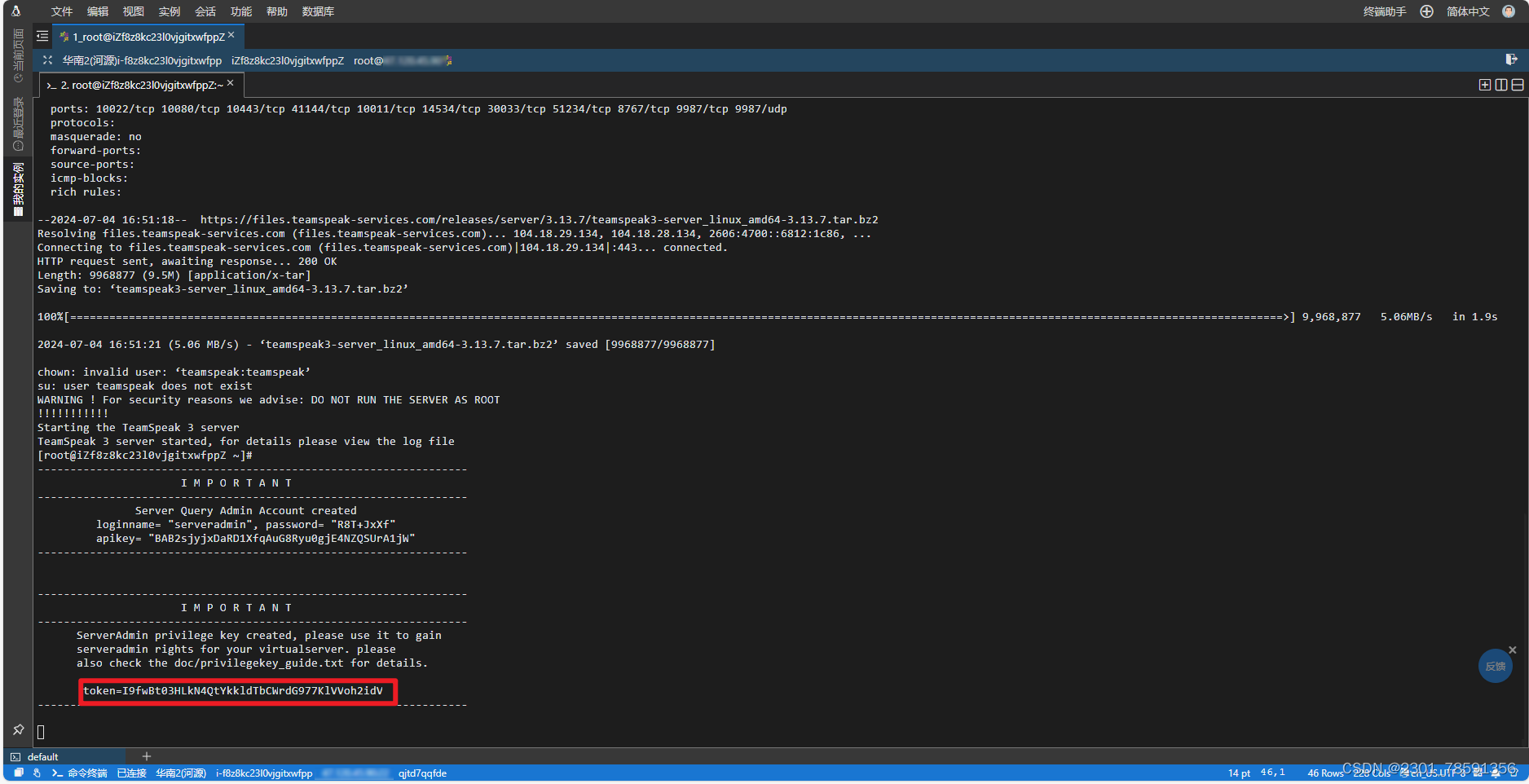
至此我们的TeamSpeak已经安装完成,大家只需要下载客户端,输入自己服务器的IP进入服务器即可。
权限激活:
打开teamspeak后会提示,Is this your TeamSpeak Server?
我们点击yes,并输入我们的token,这样就激活了超级管理员权限。
TeamSpeak3的激活方式是弹窗,我们首次进入服务器会弹窗让我们输入。
恭喜大家结业!撒花!
